我們平時處理 Word 文檔時常遇到需要批量清理大量空白行的情況。 空白行可能是由於複製粘貼、格式調整或者其它操作引起的,它們佔據了大量的空間,以及降低了閱讀和編輯效率。 今天這篇文章將介紹一種快速的方法來批量刪除 Word 文檔中的大量空白行,以提高文檔的整潔程度和可讀性。
在日常工作中,我們經常會處理包含大量空白行的 Word 文檔。 工作中經常會由多個人合作撰寫一份文檔報告,每個人編輯習慣不同都,則可能在不同的段落之間留下了若干空白行。 這些空白行逐漸累積起來,使文檔變得冗長而混亂,不僅給閱讀者帶來不便,而且在需要打印或分享文檔時也會浪費紙張或帶寬資源。
為了更好地處理這種情況,「我的ABC軟體工具箱」批量文件處理器可以派上用場。 該工具能夠自動識別並刪除 Word 文檔中的大量空白行,大大提高處理文檔的效率。 此外,它還具有用戶友好的界面和直觀的操作步驟。 用戶只需將需要批量處理的 Word 文檔導入工具中,設置相應的選項以刪除空白行,快速清理 Word 文檔。 另外它支持同時批量處理多個文檔,節省了大量的時間和精力。 為了您能夠更加直接的了解這款工具,下面的文章內容會詳細的為您介紹它是如何快速將 word 文檔中大量空白行同時批量刪除的。
首先打開軟件,點擊「文件內容」,在 word 分類下點擊「刪除 Word 空白內容」。
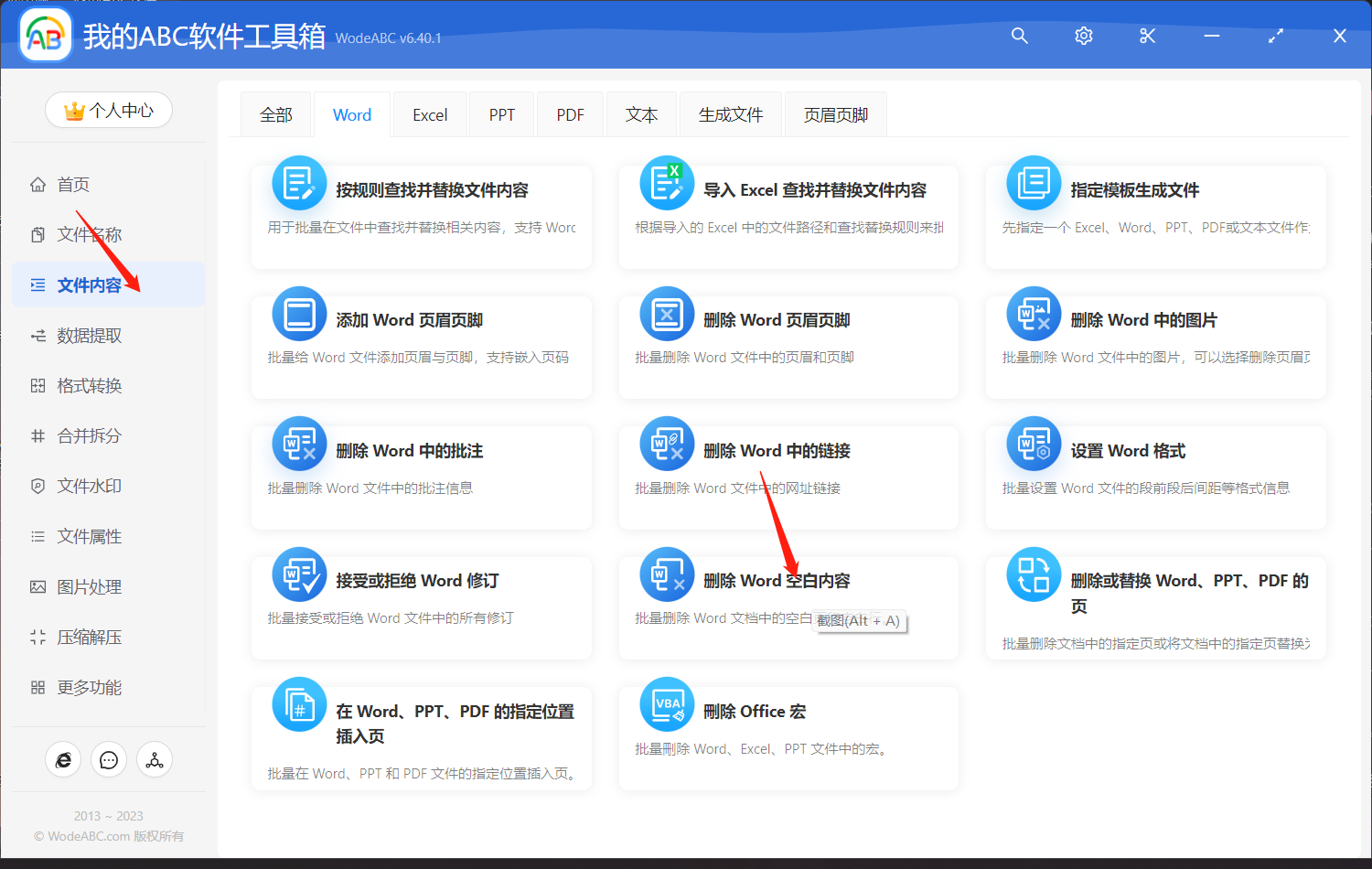
上傳需要將其中空白內容批量刪除的 word 文件,在這一步當中可以上傳多個文檔進行同時處理。
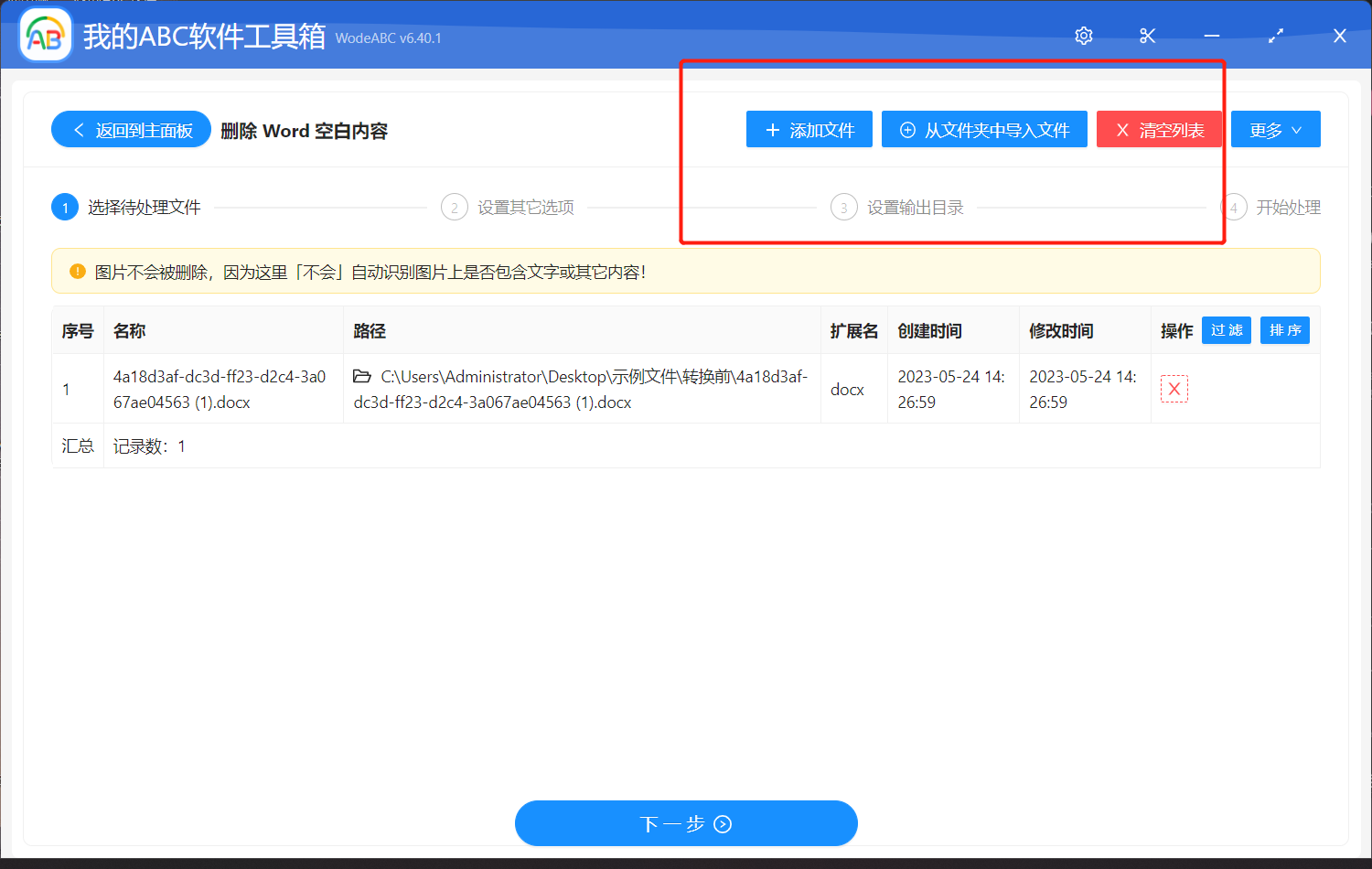
在下方頁面當中可以選擇刪除空白行。
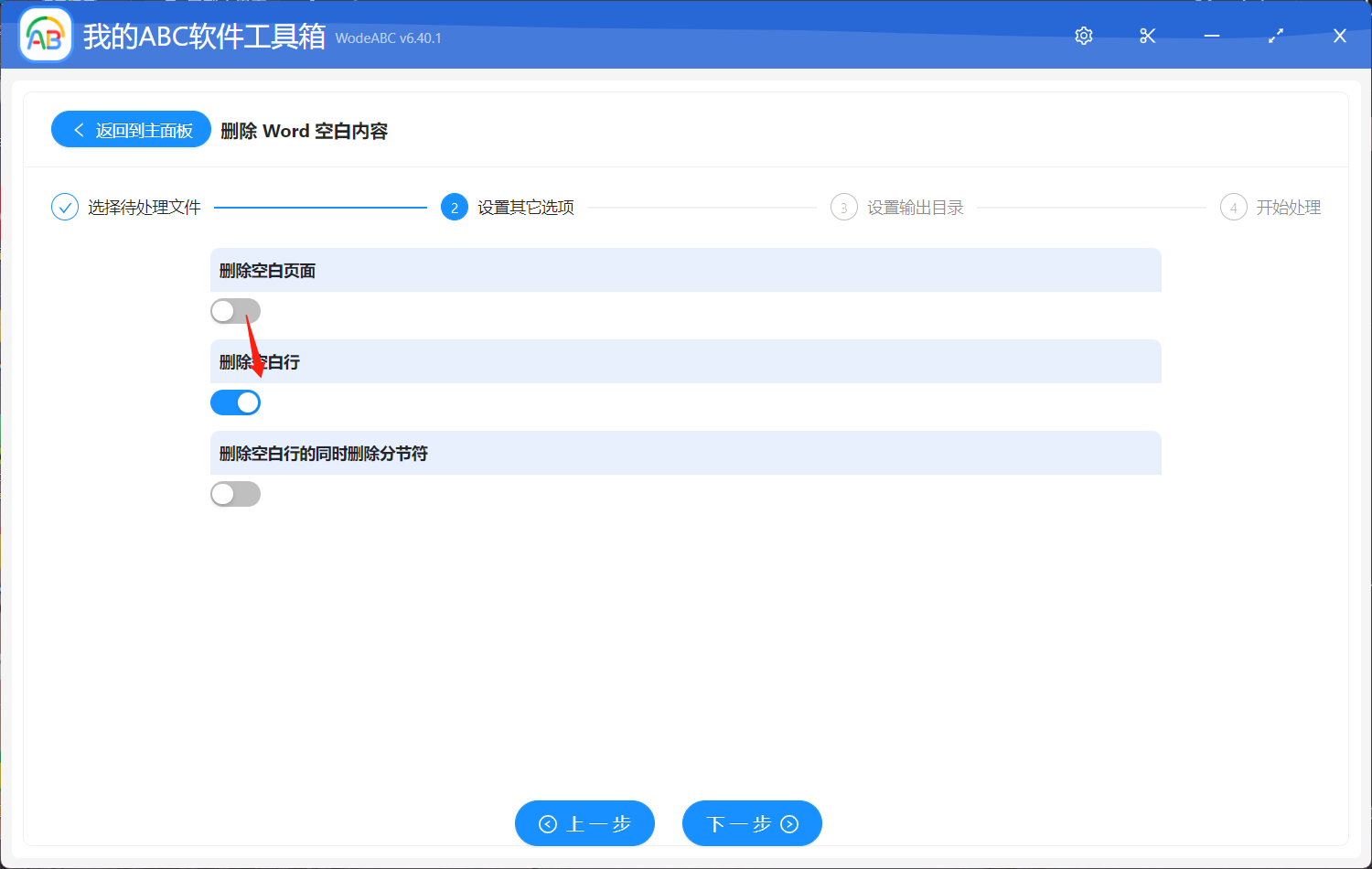
之後的兩個步驟較為簡單就不多介紹了,指定好輸出目錄,最後點擊「開始處理」即可完成操作。
等待處理完成軟件界面會出現相應提示,輸出文件自動存儲在剛剛設置好的文件夾中。 下圖中是我按照步驟實際操作後得到的文件效果對比,僅供參考。 圖片一當中的 word 文檔包含著分頁符以及許多空白行,在經過軟件的批量處理之後,我們可以清楚的看到,原來空白行的地方已經被批量清理掉了,並且文件內容以及原來包含的分節符等空白內容並沒有發生改變。
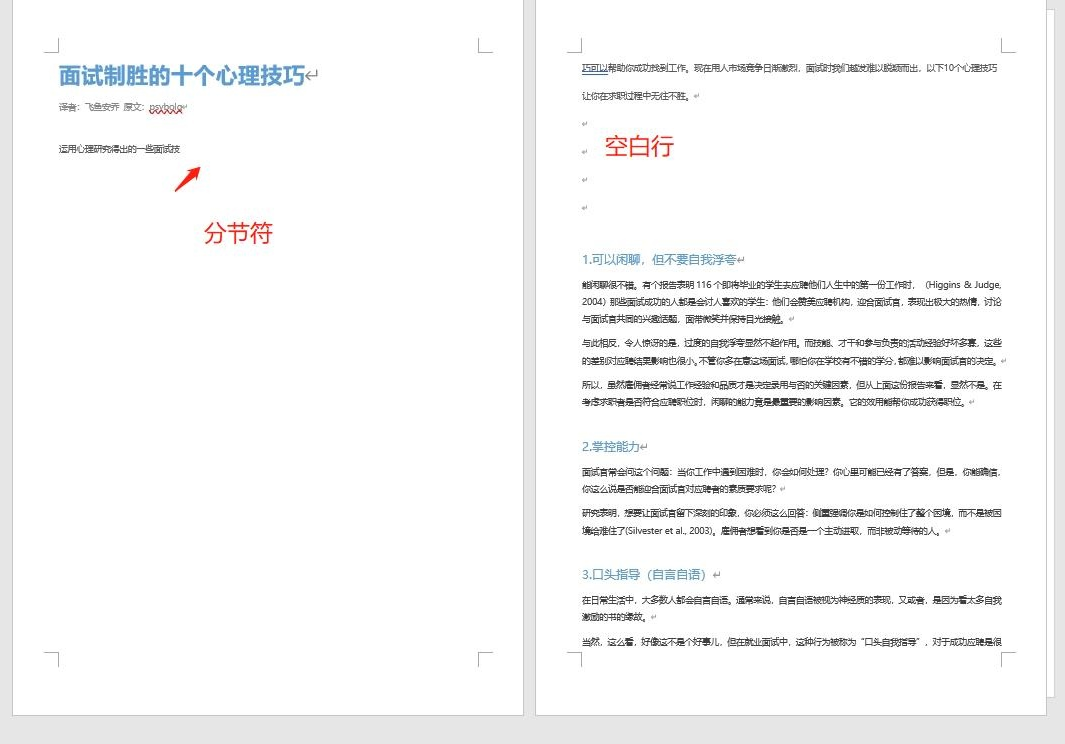
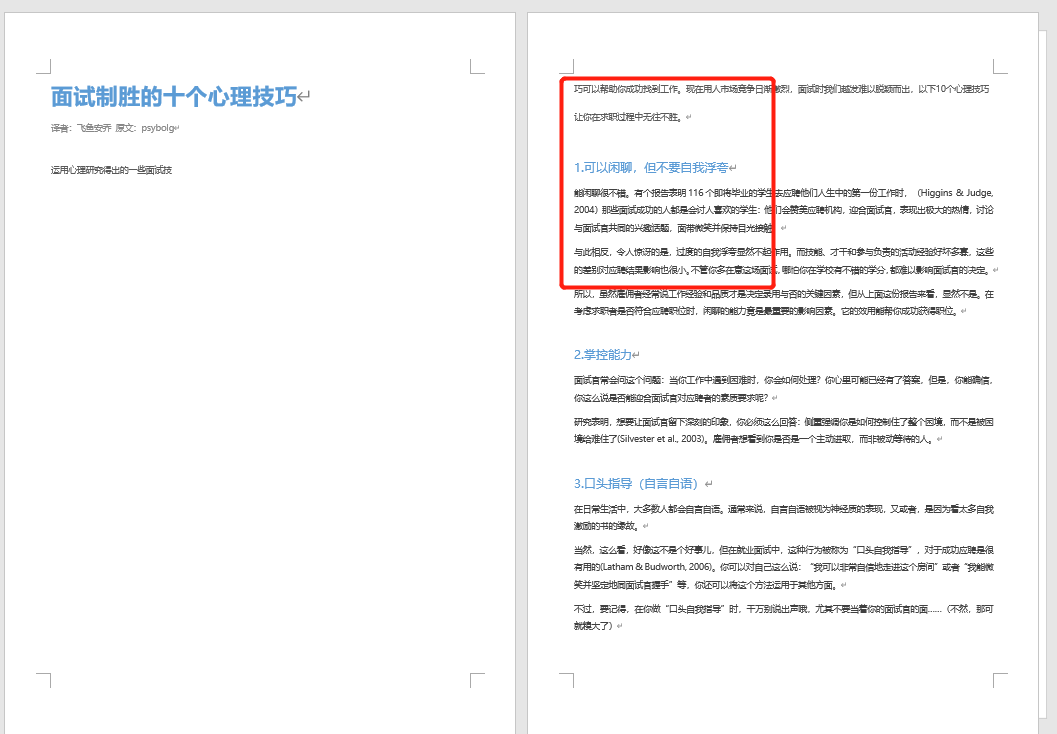
使用批量文件處理工具來快速刪除 Word 文檔中大量的空白行可以清理文檔,使其看起來更加整潔、緊湊,提高了可讀性和編輯效率。 閱讀者可以更輕鬆地瀏覽和理解文檔的內容,編輯者也能更有效地進行修改和排版。 其次,刪除大量的空白行有助於減少文檔的體積,節省了存儲空間,在需要分享或傳輸文檔時,能夠減少帶寬和時間的消耗。